如何設計流程圖資訊圖表?
Posted by
Edraw
|
流程圖資訊圖表是一種引導讀者找到他們正在尋找的資訊的創意方式。感謝Edraw資訊圖表軟體。其內建符號和繪圖工具使設計流程圖資訊圖表變得簡單。
步驟1:打開流程圖資訊圖表設計頁面
運行Edraw資訊圖表軟件,進入文件菜單 > 新建,然後雙擊流程圖以打開空白畫布或選擇預製的流程圖資訊圖表範例。
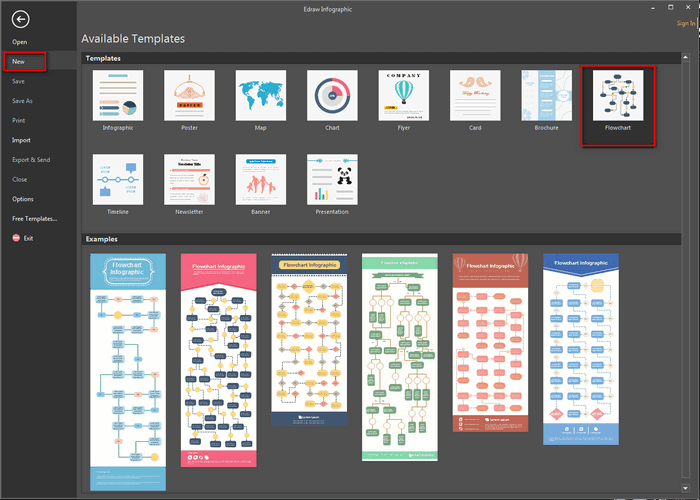
步驟2:添加流程圖資訊圖表形狀和內容
添加流程圖資訊圖表形狀: 從左側的「流程圖形狀」庫中,將合適的形狀拖放到畫布上。
連接流程圖資訊圖表形狀: 點擊浮動操作按鈕自動生成兩個形狀之間的連接器,或者在首頁選項卡下點擊「線條」,選擇連接器工具手動連接形狀。
向流程圖資訊圖表添加內容: 在軟件右側面板上按下A,以自定義文本的字體、大小、顏色和對齊方式。
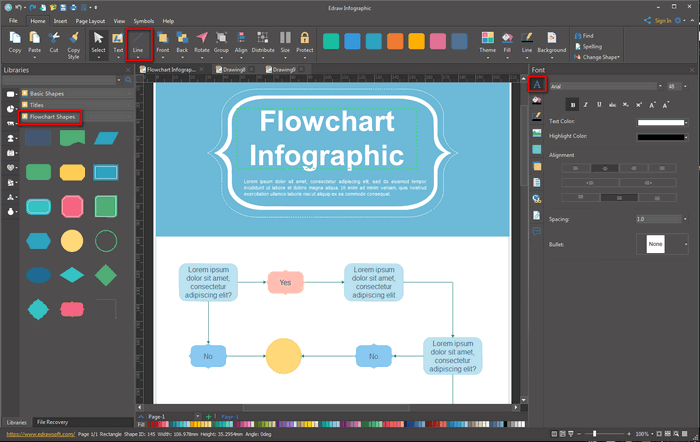
步驟3:更改流程圖資訊圖表主題
通過更改資訊圖表主題,您可以一鍵增強填充、線條和文本風格。
步驟4:在資訊圖表中插入圖片
要插入您自己的本地圖片,點擊插入選項卡,然後選擇從文件插入圖片。
步驟5:向資訊圖表添加背景
要添加背景,請轉到首頁選項卡 > 背景,然後:
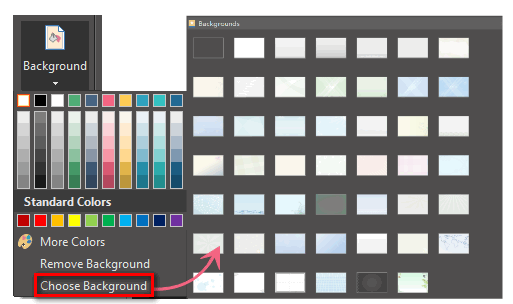
- 點擊顏色以選擇多彩的背景。
- 點擊選擇背景以選擇內置背景。
- 如果不需要任何背景,則點擊移除背景。
步驟6:保存或導出流程圖資訊圖表
點擊文件選項卡上的保存,將文件保存為默認格式 .eddx,或者選擇文件選項卡上的另存為,保存為其他格式。
提示:您還可以選擇保存到本地文件或保存到您的雲端。
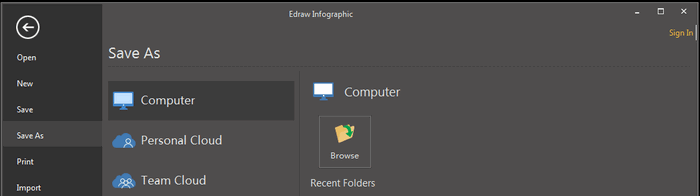
點擊文件下的匯出與發送,將流程圖資訊圖表導出為圖像、演示文稿幻燈片、pdf、html、svg 和 Web 文檔等等。
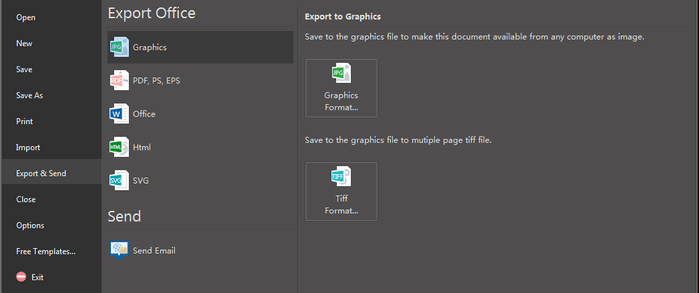
相關文章
下載流程圖資訊圖表軟件

